AVI Videos gratis auf Ihrem Mac miteinander zusammenfügen
Sie wollen also AVI Video-Dateien auf Ihrem Mac miteinander zusammenfügen? Dieser Beitrag zielt darauf ab Ihnen 2 kostenlose Optionen vorzustellen
 100% Sicherheit verifiziert | Kein Abozwang | Keine Malware
100% Sicherheit verifiziert | Kein Abozwang | Keine MalwareNov 19, 2025• Bewährte Lösungen
Sie wollen also AVI Video-Dateien auf Ihrem Mac miteinander zusammenfügen? Das Problem ist, dass Sie keine Ahnung davon haben, wo Sie anfangen sollen, richtig? In dem Fall ist es gut, dass Sie diesen Beitrag gefunden haben. Dieser Beitrag zielt darauf ab Ihnen 2 kostenlose Optionen zu präsentieren, die es Ihnen ermöglichen Filme auf schnelle und benutzerfreundliche Art und Weise miteinander zu zusammenfügen. Aus diesem Grund zeigt dieser Artikel die Vor- und Nachteile der einzelnen Möglichkeiten auf, so dass Sie in der Lage sind, diejenige zu finden, die exakt auf Ihre Bedürfnisse zugeschnitten ist. Diese beiden Möglichkeiten sind entweder die Benutzung des Terminals, oder die Verwendung von Quicktime. Lassen Sie uns einen genaueren Blick auf die beiden werfen.
Sie können Filmora kostenlos herunterladen und ausprobieren:
 100% Sicherheit verifiziert | Keine Malware
100% Sicherheit verifiziert | Keine Malware
Empfohlenes Programm zum AVI Video zusammenfügen: Wondershare Filmora für Mac (ursprünglich Wondershare Video Editor für Mac)
Wondershare Filmora (Windows / Mac) ist ein Videoschnittprogramm für Einsteiger, das sehr einfach zu benutzen ist. Mit dem können Sie sowohl Videos zusammenfügen als auch mit zahlreichen Effekten Videos drehen, Videos zusammenfügen, Video Ton entfernen, Videos trimmen, Videos aufteilen oder wenden. Sie können sie auch direkt auf Youtube mit einer hohen Kompatibilität von Eingabe- und Ausgabeformat hochladen.
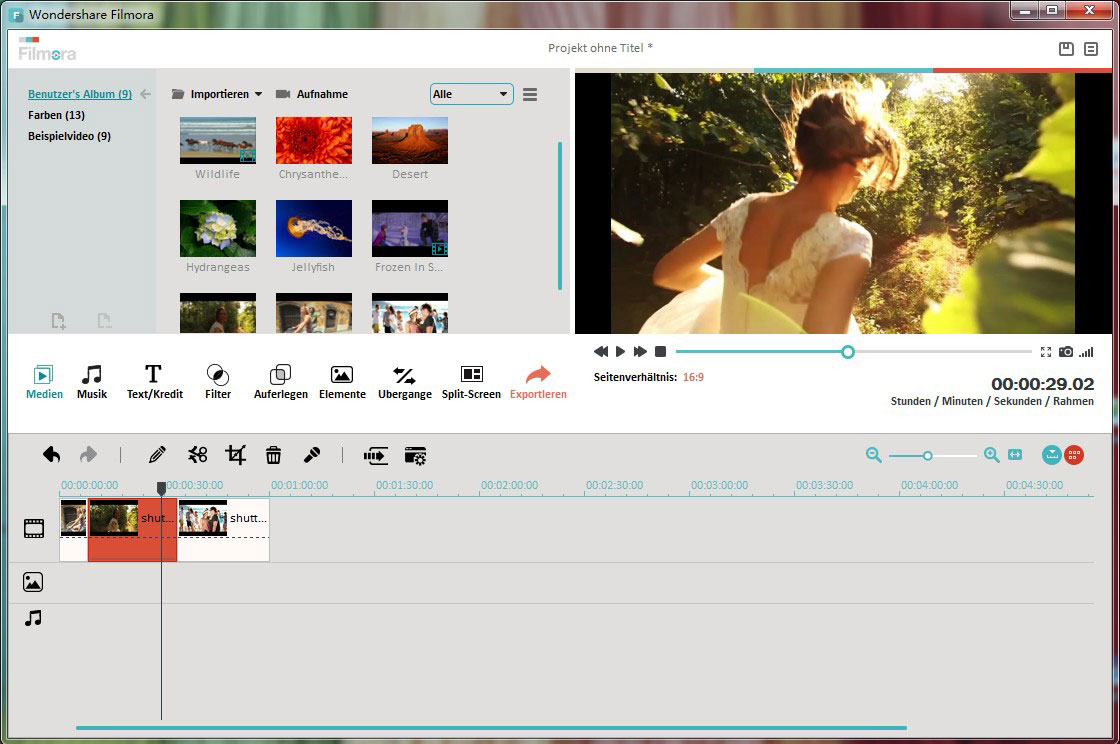
Option 1: TERMINAL
Beginnen wir mit der ersten Option, die die Verwendung von Terminal-Befehlen mit sich bringt. Obwohl es zuerst ziemlich entmutigend für Sie erscheinen kann, können Benutzer davon ausgehen, dass es sich für sie auf lange Sicht hin lohnt. Um diese erste Möglichkeit nutzen zu können, müssen Sie nur die einzelnen Filmdateien bearbeiten, und die Dateien zusammenfügen, um dann mithilfe des Header-Abschnitts eine reibungslose Verbindung zu ermöglichen.
Um mit der Verwendung von Terminal zu beginnen, müssen Sie nur das Verzeichnis der Standorte Ihrer Filmdateien ändern. Das erste, was Sie tun müssen, ist das in Apps gelegene Programm Terminal zu öffnen. Sie sollten dies gleich zusammen mit dem Bearbeiten des Befehlsverzeichnisses zusammenfügen. Es gibt zwei Möglichkeiten, dies zu tun. Erstens können Sie manuell den Pfad eingeben, oder Sie ziehen den Ordner via Drag-and-Drop in das Terminal-Fenster, bevor Sie die Eingabe mit Enter bestätigen.
Als Nächstes verbinden Sie die beiden Filmdateien miteinander. Bei diesem Verfahren wird die zweite Filmdatei gelöscht. Sie müssen die Bytes auf das ursprüngliche Ende der ersten Datei legen und diesen Vorgang wiederholen, bis Sie dies für alle Dateien wiederholt haben. Wenn Sie Terminal benutzen, machen Sie am Besten Gebrauch von dem cat-Befehl, der sich im Befehlswort-Verzeichnis befindet.
Die Videos werden mit dem cat-Befehl zusammengehalten. Sie müssen sich auch keine Gedanken darüber machen, etwas durcheinander zu bringen, da die Dateien automatisch sortiert werden. Einer der größten Vorteile dieser Methode ist, dass es Ihnen freisteht, so viele Dateien wie sie wollen anzufügen. Allerdings müssen Sie im Hinterkopf behalten, dass es bei Listen mit vielen Dateien zu Problemen kommen könnte.
Außerdem sollten Sie wissen, wie Sie die Header-Datei neu erstellen können, so dass der zweite Teil leicht gelesen werden kann. Dies stellt sicher, dass alle Video-Inhalte wiedergegeben werden und nicht nur der erste Teil. Das ist der Zeitpunkt, zu dem die Verwendung eines bestimmten Programms namens Mencoder ins Spiel kommt. Sie können es von einer Website namens mplayerhq herunterladen, die einzige Voraussetzung ist, dass Sie Terminal haben. Nach der Installation von Mencoder, können Sie nun den Header der AVI-Datei neu erstellen. Alles was Sie dazu tun müssen, ist folgenden Befehl in Terminal einzufügen mencoder -forceidx -oac copy -ovc copy output.avi -o output_final.avi;.
Sie müssen sich auch nicht um falsche Dateien sorgen, denn das ist die Aufgabe der letzten Zeile des cat-Befehls. Da haben Sie es - die erste Möglichkeit, so einfach ist das!
Vorteil dieser Methode ist die Freiheit, so viele Dateien wie sie wollen miteinander zusammenzufügen. Es gibt auch keine Vermischung von Dateien. Sie sind immer auf der sicheren Seite! Außerdem ist es sehr einfach.
Nicht so gut ist, dass eine zu großen Dateienmenge Probleme verursachen könnten. Außerdem müssen Sie mit mehreren Befehlen arbeiten.
Option 2: Verwendung von Quicktime
Wenn Sie sich den Einsatz von Terminal nicht zutrauen, ist Quicktime Player 7 eine tolle Alternative.
Öffnen Sie zuerst Quicktime im Dienstprogramm-Ordner. Öffnen Sie den ersten Film, bevor Sie den so genannten Scrubber zum äußersten rechten Teil des Fensters bewegen.
Danach ziehen SIe den zweiten Film in Quicktime. Machen Sie das selbe mit dem Scrubber und wiederholen Sie das Ganze. Nach dem Kompilieren Ihrer Datei, gehen Sie zu “Datei speichern unter “und entscheiden Sie sich für den eigenständigen Film. Die App kompiliert dann Ihren Film und veröffentlicht ihn.
Das Beste an dieser Methode ist, dass sie Anfängerfreundlich ist, da es keine umständlichen Befehle gibt, mit denen Sie sich auseinander setzen müssen. Dies sorgt dafür, dass sie bei vielen Anwendern so beliebt ist. Also wenn Sie sich bei der ersten Methode nicht ganz so sicher sind, bietet es sich an, diese zu nutzen.
Der einzige Nachteil dieser Methode ist, dass Sie nicht so viel Kontrolle über die endgültige Filmdatei haben.
Wie Sie herausgefunden haben hat jede der aufgeführten Optionen, um AVI-Videos auf Ihrem Mac miteinander zusammenzufügen, ihre eigenen Hauptvorteile und kleineren Nachteile. Wie auch immer Ihre Wahl ausfällt, Sie müssen sicherstellen, dass Sie sich über alle Details im Klaren sind, damit am Ende auch alles so funktioniert, wie Sie sich das vorstellen. Aber alles in allem sind diese beiden Optionen großartige Methoden, die Ihnen dabei helfen werden mit diesen Video-Dateien voll durchzustarten.
Sie können Filmora kostenlos herunterladen und ausprobieren:
 100% Sicherheit verifiziert | Keine Malware
100% Sicherheit verifiziert | Keine Malware

Video/Audio in 1.000 Formate konvertieren, bearbeiten, brennen und mehr.
Gratis Testen Gratis Testen Gratis Testen





